- •MKV editing
- Basic editing tips
- 1.1 How to Edit MKV Video Files
- 1.2 How to Crop MKV Files
- 1.3 How to Split/Cut/Trim MKV Files
- 1.4 How to Merge MKV Video Files without Gap
- 1.5 How to Resize MKV Files
- 1.6 How to Add Audio to MKV
- 1.7 How to Remove Audio from MKV
- MKV editing tools
- 2.1 Top 10 Best Free MKV Cutters
- 2.2 MKVtoolnix for Mac: An Easy Editing Application for All Mac Users
- 2.3 MKV video editors
- 2.4 MKV video editors for Mac
- 2.5 MKV video splitter for Win/Mac
Cara Mengubah Ukuran File MKV
Aug 22, 2024• Proven solutions
Jika Anda memiliki banyak sekali file MKV di komputer Anda, terutama file HD MKV, file tersebut akan menghabiskan banyak ruang penyimpanan Anda. Untuk ini, Anda mungkin merasa kesal dan ingin mengubah ukuran file MKV menjadi lebih kecil. Untuk melakukannya, Anda memerlukan pengubah ukuran MKV yang canggih dan berkualitas tinggi untuk mendapatkan bantuan. Wondershare Filmora (untuk Windows dan Mac) adalah yang terbaik. Alat ini membuatnya secara cepat dan mudah untuk mengurangi ukuran file Anda sambil mempertahankan kualitas video yang relatif tinggi.
Sebenarnya ada dua cara untuk mencapai tujuan tersebut. Menurunkan resolusi video, frame rate dan bit rate adalah cara terbaik untuk mengubah ukuran MKV ke ukuran yang lebih kecil. Tentu saja, jika Anda tidak keberatan menyimpan file Anda dalam format yang sangat terkompresi seperti FLV dll, Anda juga dapat melakukannya di alat pengubah ukuran MKV yang hebat ini. Dan keduanya akan dimuat dalam panduan berikut di bawah ini secara mendetail.
1Impor file MKV ke album Pengguna
Pertama, impor file MKV lokal Anda dengan menekan tombol "Import" di pojok kiri atas atau langsung menyeret file MKV yang Anda inginkan dari komputer ke album Pengguna aplikasi ini. File ini akan ditampilkan sebagai berikut:

2 Pilih format output
Seret salah satu file MKV yang Anda inginkan dari album pengubah ukuran MKV ini ke timeline-nya. Jika Anda tidak perlu melakukan pekerjaan pengeditan apa pun, cukup tekan tombol “Create”, klik tab “Format” di jendela pop-up, lalu pilih “MKV” sebagai format output. Perhatikan bahwa jika tidak keberatan menyimpan file Anda dalam format lain, Anda dapat memilih format terkompresi yang lebih tinggi seperti FLV.
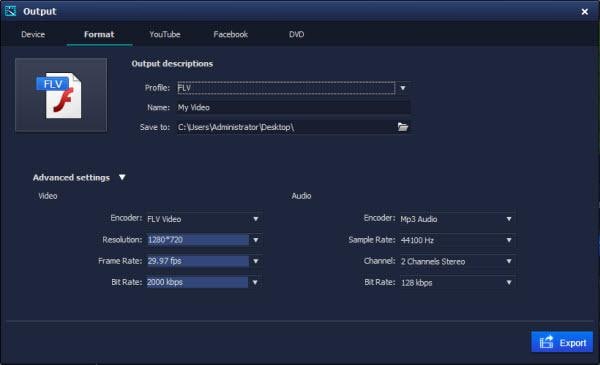
Catatan:Sebenarnya, memotong beberapa bagian pada file MKV adalah cara paling mudah untuk memperkecil ukuran file. Jadi jika Anda memiliki beberapa segmen yang tidak diinginkan dalam file, cukup seret dan lepas bagian tersebut ke atas Time Indicator untuk meletakkannya di titik awal dan titik akhir yang Anda inginkan, lalu setiap klik tombol "gunting" untuk memotong klipnya.

3 Mengubah ukuran file MKV
Ada tombol berbentuk segitiga di bagian bawah jendela pop-up output. Tekan saja untuk melakukan beberapa pengaturan yang diperlukan. Menurunkan resolusi video adalah cara terbaik untuk mengubah ukuran file MKV menjadi lebih kecil. Dan juga, Anda dapat mengurangi frame rate dan bit rate video secara bersamaan. Terakhir, ekspor file MKV baru dengan mengklik tombol “Create”.
Lihat juga tutorial video langkah demi langkah di bawah ini:


